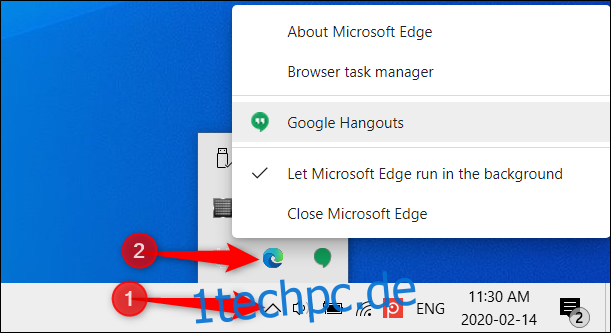Mit dem neuer Microsoft Edge, Erweiterungen, Apps und andere Dienste können auch nach dem Schließen des Browsers im Hintergrund ausgeführt werden. Das bedeutet, dass Edge weiterhin die Ressourcen Ihres Computers verwendet. So stoppen Sie Hintergrundprozesse.
Was sind Hintergrund-Apps?
Standardmäßig lässt Microsoft Edge zu, dass Hintergrund-Apps und -Erweiterungen im Hintergrund auf Ihrem Computer ausgeführt werden. Dadurch können Erweiterungen und Apps, die rund um die Uhr ausgeführt werden müssen, auf die Ressourcen Ihres Computers zugreifen. Wenn Sie jedoch keine Apps oder Erweiterungen in Edge installiert haben, möchten Sie möglicherweise die Ausführung des Browsers nach dem Schließen deaktivieren.
Wenn Sie versuchen, Speicher auf einem Computer mit begrenzten Ressourcen freizugeben oder Ihrem Laptop eine längere Akkulaufzeit geben möchten, kann das Deaktivieren dieser Funktion die Auswirkungen von Edge auf Ihren Computer verringern.
So stoppen Sie die Ausführung von Microsoft Edge im Hintergrund
Unter Windows wird in der Taskleiste ein Edge-Symbol angezeigt, das möglicherweise hinter dem Pfeilsymbol verborgen ist. Dies ist das Anzeigesymbol, das anzeigt, dass Edge noch im Hintergrund ausgeführt wird. Wenn Sie auf das Symbol klicken, öffnet sich ein Kontextmenü und zeigt die Apps oder Erweiterungen an, die gerade ausgeführt werden.
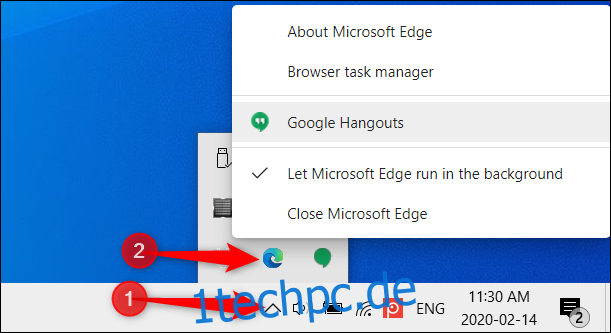
Um Microsoft Edge vorübergehend zu schließen, klicken Sie auf „Microsoft Edge schließen“.
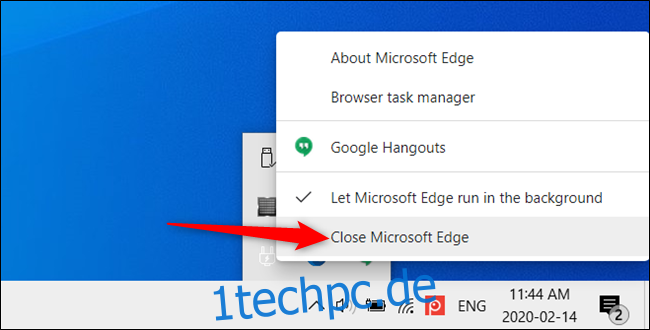
Wenn Sie Edge das nächste Mal öffnen und schließen, wird es im Hintergrund weiter ausgeführt.
Um die Funktion vollständig zu deaktivieren, klicken Sie auf die Option „Microsoft Edge im Hintergrund ausführen lassen“. Wenn das Edge-Symbol weiterhin in der Taskleiste angezeigt wird, wurde diese Funktion nicht erfolgreich deaktiviert.
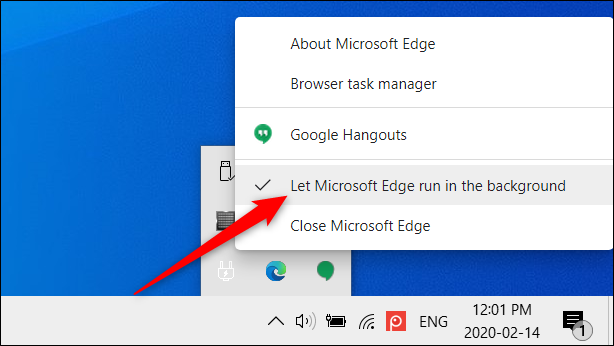
Wenn Sie den Browser unter einem anderen Betriebssystem als Windows verwenden, starten Sie Edge, klicken Sie auf die drei Punkte in der oberen rechten Ecke und wählen Sie dann „Einstellungen“.
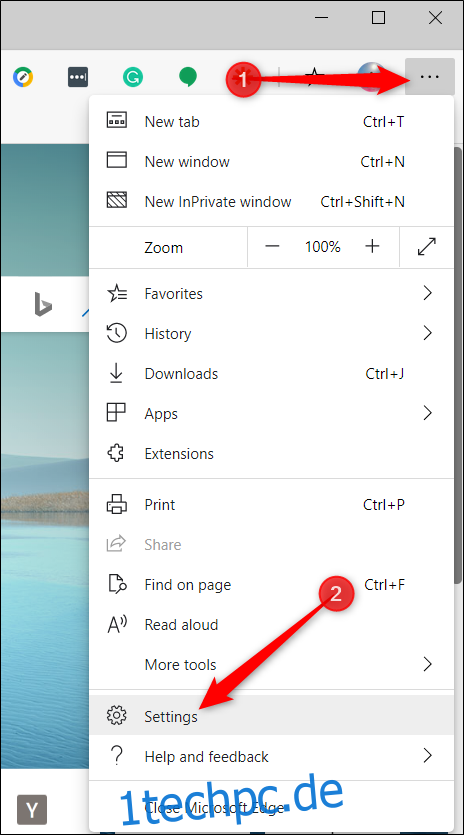
Klicken Sie auf der Seite „Einstellungen“ im linken Bereich auf „System“ und schalten Sie dann den Schalter „Ausführen von Hintergrund-Apps fortsetzen, wenn Microsoft Edge geschlossen ist“ auf die Position „Aus“, um die Funktion zu deaktivieren.
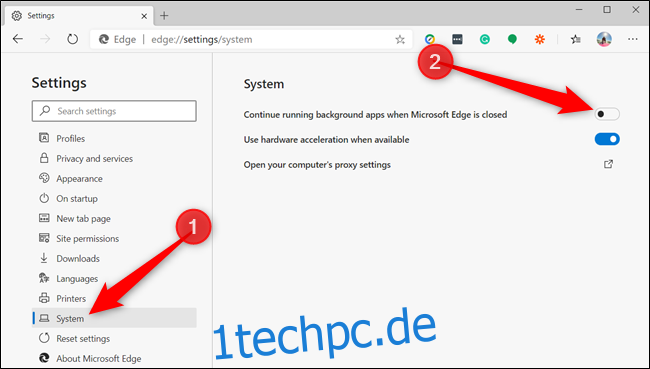
Alternativ können Sie edge://settings/system in die Adressleiste einfügen und dann die Eingabetaste drücken, um direkt zur Einstellung zu gelangen.
Wenn Sie Edge im Hintergrund wieder aktivieren möchten, gehen Sie zurück zu Einstellungen > System und schalten Sie „Weitere Hintergrund-Apps ausführen, wenn Microsoft Edge geschlossen ist“ auf die Position Ein.
Immer wenn Sie Edge schließen, nachdem Sie diese Option deaktiviert haben, werden Apps beendet, die zuvor im Hintergrund ausgeführt wurden. Dadurch werden auch die Ressourcen Ihres Computers freigesetzt und die Akkulaufzeit sollte verbessert werden.